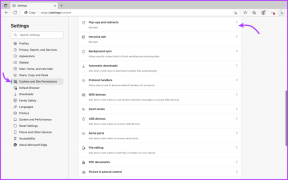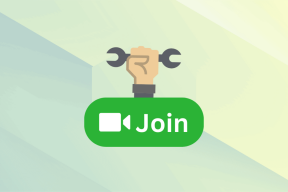كيفية حذف حساب Discord نهائيًا
منوعات / / April 03, 2023
الخلاف هو محور اللاعبين للالتقاءوالتواصل واللعب. إذا مللت من استخدام Discord أو كنت ترغب في أخذ قسط من الراحة والحذف أو التوقف مؤقتًا عن استخدام Discord ، فلا تقلق! ستوجهك هذه المقالة حول كيفية حذف حساب Discord.
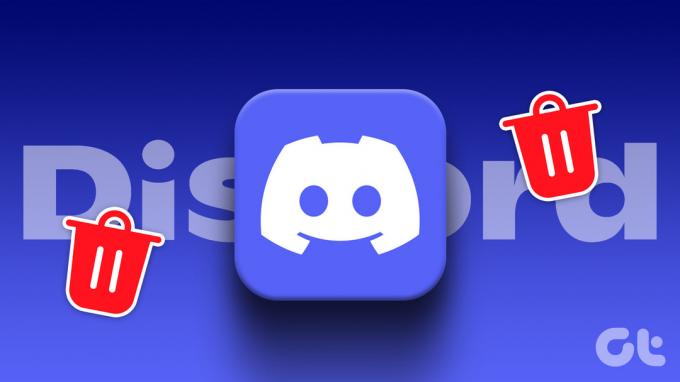
سنغطي خطوات جميع الأجهزة بأكثر الطرق مباشرة. ومع ذلك ، تحتاج إلى معرفة بعض الأشياء قبل حذف حساب Discord الخاص بك.
ما يجب معرفته قبل حذف حساب Discord الخاص بك
عندما تحذف حساب Discord الخاص بك ، سيتم أيضًا حذف جميع بيانات الحساب المرتبطة بشكل دائم مع خيار استردادها في غضون 14 يومًا. ومع ذلك ، بعد فترة السماح البالغة 14 يومًا ، لن تتمكن من ذلك إحياء حساب Discord الخاص بك.
أناn بالإضافة إلى ذلك ، سيكون عليك إما حذف أو نقل الملكية من الخوادم التي تمتلكها لشخص آخر. لن تتمكن من حذف حساب Discord إلا إذا قمت بفرز الخوادم التي تمتلكها. بمجرد الانتهاء ، يمكنك الانتقال إلى القسم التالي.
كيفية إزالة حساب الخلاف نهائيًا
لقد فصلنا هذه الخطوة المتمثلة في حذف حساب Discord نهائيًا إلى قسمين. يمكنك اختيار الطريقة التي تفضلها. هيا نبدأ.
كيفية حذف حساب Discord باستخدام Windows أو Mac
الخطوة 1: اضغط على مفتاح Windows على لوحة المفاتيح ، واكتب الخلاف في حقل البحث، وانقر على "تشغيل كمسؤول".

الخطوة 2: انقر على أيقونة الإعدادات (ترس) في الزاوية اليسرى السفلية.

الخطوه 3: ضمن حسابي ، قم بالتمرير لأسفل للعثور على إزالة الحساب وانقر فوق حذف الحساب.
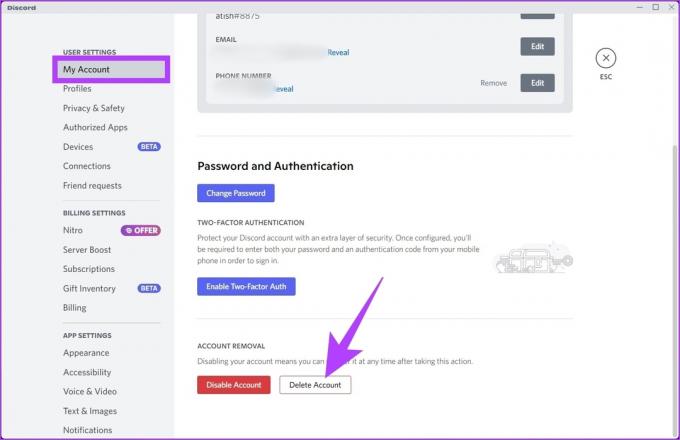
الخطوة 4: في موجه حذف الحساب ، أدخل كلمة المرور الحالية وانقر فوق حذف الحساب.
ملحوظة: اذا كنت تمتلك توثيق ذو عاملين ممكّنًا ، سيتعين عليك أيضًا إدخال هذا الرمز.
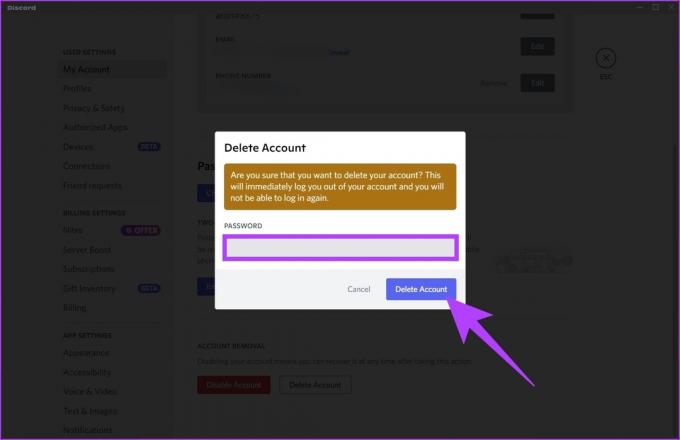
ها أنت ذا. لقد قمت بحذف حساب Discord الخاص بك بنجاح. إذا لم يكن لديك حق الوصول إلى Windows أو macOS ، فإليك كيفية حذف حساب Discord باستخدام Android أو iOS.
كيفية حذف حساب Discord من جهاز Android أو iOS
الخطوة 1: افتح تطبيق Discord على هاتفك وانتقل إلى ملف التعريف الخاص بك.

الخطوة 2: انتقل إلى الحساب.

الخطوه 3: الآن ، قم بالتمرير لأسفل وانقر على حذف الحساب.

الخطوة 4: في موجه حذف الحساب ، أدخل كلمة المرور الحالية وانقر فوق موافق.

هذا كل شيء. لقد تم حذف حسابك. غالبًا ما يكون حذف الحساب هو الخيار الأخير ، خاصة عندما لا تكون متأكدًا مما إذا كنت تريد حذف حسابك. لذلك ، سيكون من الأفضل لك تعطيل حساب Discord بدلاً من حذفه.
كيفية تعطيل حساب Discord: بديل لحذف حسابك
إذا كنت ترغب في أخذ استراحة من Discord ولكن لا ترغب في حذف الحساب نهائيًا ، فإليك كيفية تعطيل حساب Discord الخاص بك.
كيفية تعطيل حساب الديسكورد باستخدام Windows أو Mac
الخطوة 1: اضغط على مفتاح Windows على لوحة المفاتيح ، واكتب الخلاف في شريط البحث، وانقر على "تشغيل كمسؤول".

الخطوة 2: انقر على أيقونة الإعدادات (ترس) في الزاوية اليسرى السفلية.

الخطوه 3: ضمن حسابي ، قم بالتمرير لأسفل للعثور على إزالة الحساب ، وانقر فوق تعطيل الحساب.

الخطوة 4: في موجه تعطيل الحساب ، أدخل كلمة المرور الخاصة بك وانقر فوق تعطيل الحساب.

ها أنت ذا. لقد قمت بتعطيل حساب Discord الخاص بك. الآن ، ماذا لو كنت على جهاز محمول؟ حسنًا ، يمكنك القيام بذلك من هناك أيضًا.
كيفية إزالة حساب Discord مؤقتًا من Android أو iOS
الخطوة 1: افتح تطبيق Discord على هاتفك وانتقل إلى ملف التعريف الخاص بك.

الخطوة 2: انتقل إلى الحساب.

الخطوه 3: الآن ، قم بالتمرير لأسفل وانقر على تعطيل الحساب.

الخطوة 4: في موجه تعطيل الحساب ، أدخل كلمة المرور الحالية ، ثم انقر فوق موافق.

ها أنت ذا. لقد قمت بإلغاء تنشيط حساب Discord الخاص بك. لكن، يجب أن تعرف ما يحدث عند تعطيل حساب Discord. انتقل إلى القسم التالي.
ماذا يحدث عندما يتم تعطيل حساب الخلاف الخاص بك
عندما تقوم بتعطيل حساب Discord الخاص بك ، فسيتم تعليق حسابك حتى تعود. في غضون ذلك ، لن تتلقى إشعارات من خوادم Discord أو من أصدقائك. لكن أي طلبات صداقة تتلقاها أثناء السبات ستظل موجودة لتتعامل معها عند عودتك.

ضع في اعتبارك أن الحسابات غير النشطة لمدة عامين أو أكثر قد يتم حذفها. لذا ، اتخذ قرارك بشأن Discord في غضون عامين وأعد تنشيطه إذا كنت ترغب في الاحتفاظ بحساب Discord الخاص بك. مع ذلك ، دعنا نمضي قدمًا وتعطيل حساب Discord.
معلومات سريعة: إذا كان بإمكانك إعادة تنشيطه وتعطيله مرة أخرى ، فسيكون لديك سنتان إضافيتان للتفكير في العودة إلى Discord.
حسنًا ، إذا غيرت رأيك وأردت إعادة تنشيط حساب Discord الخاص بك ، فيمكنك ذلك. أكمل القراءة.
كيفية استرداد حساب ديسكورد معطل
إذا كنت قد اتخذت قرارك وتريد استرداد حساب Discord الخاص بك ، فإليك كيفية القيام بذلك.
الخطوة 1: انتقل إلى Discord وأدخل بيانات اعتماد حسابك.
ملحوظة: تأكد من إدخال اسم المستخدم وكلمة المرور الصحيحين. إذا لم يكن الأمر كذلك ، فهناك احتمال كبير أن يقوم Discord بمنعك من تسجيل الدخول.
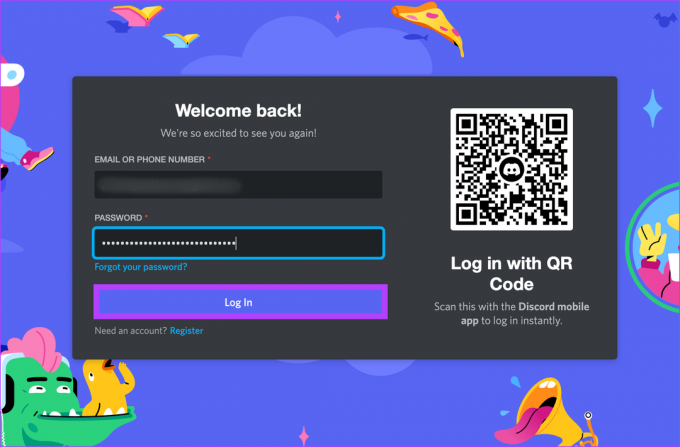
الخطوة 2: في المطالبة ، انقر فوق استعادة الحساب.

وهذا كل شيء. لقد عدت إلى Discord للاستمتاع بجميع الميزات التي توفرها المنصة. إذا كان لديك المزيد من الاستفسارات ، فراجع قسم الأسئلة الشائعة أدناه.
أسئلة وأجوبة حول حذف حساب Discord
هذا لأن Discord يمنح المستخدمين نافذة لمدة 14 يومًا لاستعادة حساباتهم. بعد ذلك ، يحذف Discord الحساب والبيانات المرتبطة به نهائيًا من خوادمه.
لا يمكن تتبع حساب Discord المحذوف لأن اسم المستخدم ورقم التعريف الفريد لم يعد مرتبطين به.
مع معرف بريد إلكتروني منفصل؟ نعم تستطيع. لا يسمح لك Discord بإنشاء حسابات متعددة باستخدام نفس معرف البريد الإلكتروني.
بمجرد الضغط على إلغاء ، يتم إلغاء الاشتراك بعد فترة الفوترة الجارية.
الطريقة الوحيدة للوصول إلى حسابك هي الاتصال دعم الفتنة وشرح الموقف. هم الوحيدون الذين يمكنهم مساعدتك.
مجتمع ألعاب Move Out
سيكون ترك Discord ، سواء كان ذلك مؤقتًا أو دائمًا ، أمرًا صعبًا بالنسبة لشخص منخرط في الكثير من المجتمعات والمحادثات. هناك الكثير من الميزات التي قد تفوتك ، خاصةً اتصال Spotify مع Discord. ومع ذلك ، إذا كنت حازمًا على قرارك ، فستساعدك جميع الطرق المذكورة أعلاه في الخروج من الخلاف مرة واحدة وإلى الأبد.
تم التحديث الأخير في 29 نوفمبر 2022
قد تحتوي المقالة أعلاه على روابط تابعة تساعد في دعم Guiding Tech. ومع ذلك ، فإنه لا يؤثر على نزاهة التحرير لدينا. يظل المحتوى غير متحيز وأصيل.